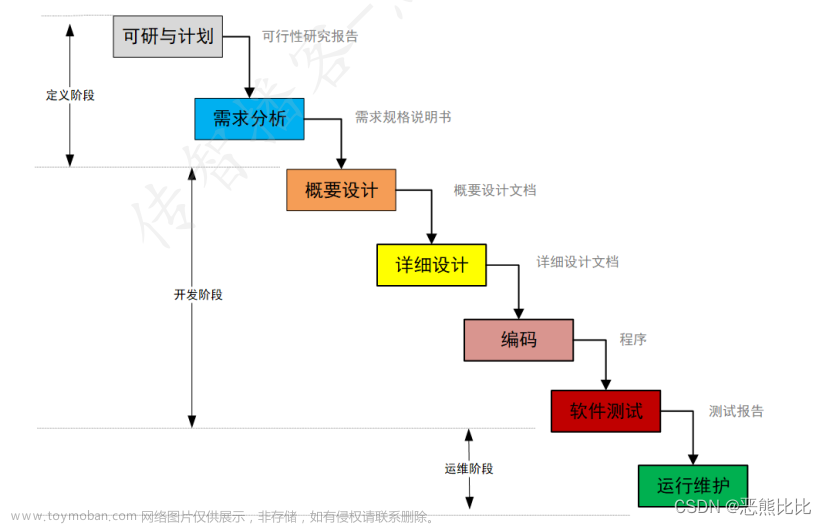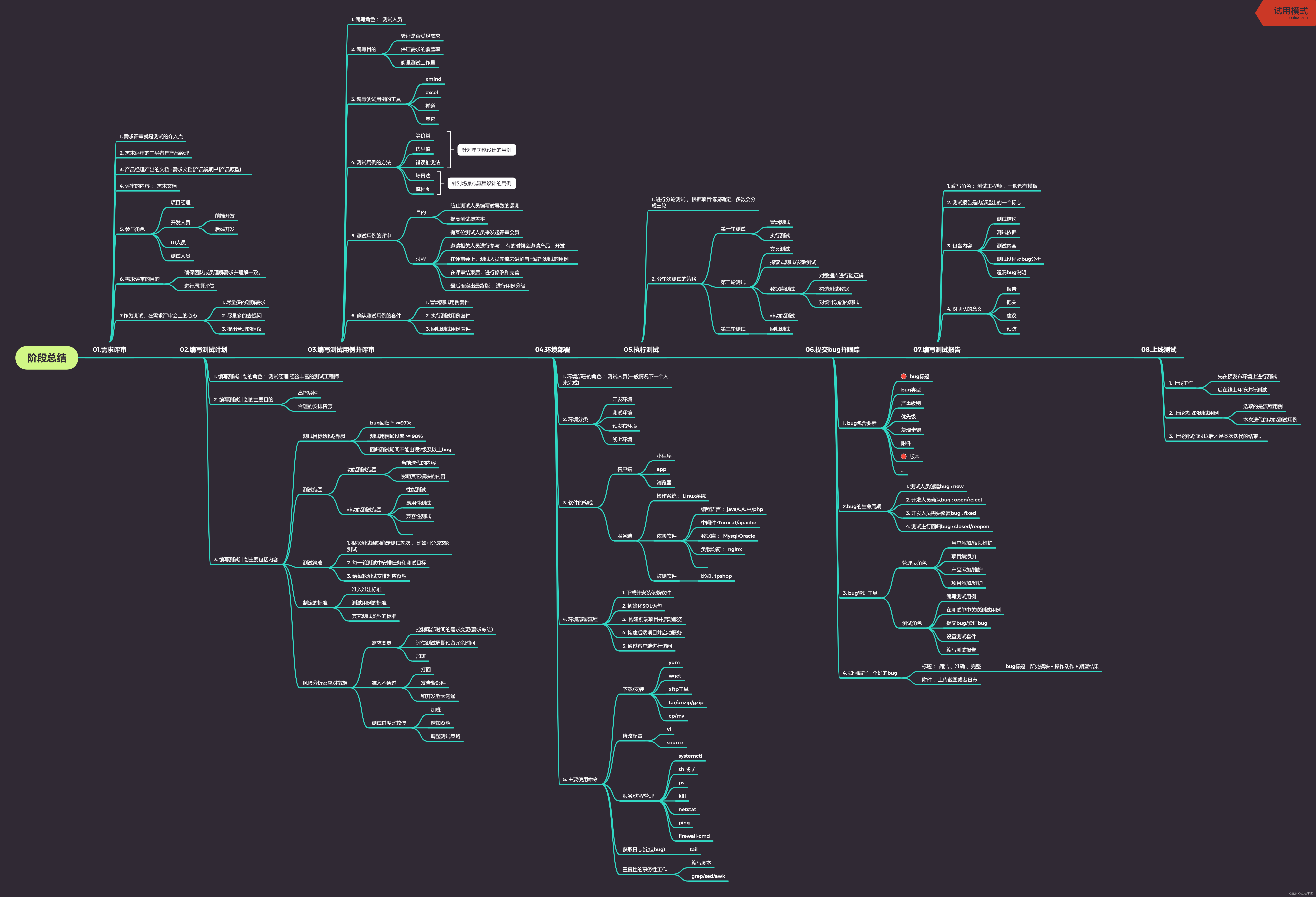易用性测试
知识点
-
安装易用性测试
-
功能易用性测试
-
界面易用性测试
-
辅助功能易用性测试
简介
易用性测试是指在指定条件下检验/软件产品被理解、学习、使用和吸引用户的能力.易用性是交互的适应性、功能性和有效性的集中体现。属于人体工程学的范畴。人体工程学是一门将日常使用的东西设计为易于使用和实用性较强的学科。人体工程学的主要目的是达到易用性。例如冰箱里放鸡蛋的小格子,使鸡蛋不会滚动,不被挤压;电脑的键盘F和J键上面的小凸起,是为了方便盲打使用。这都是易用性的例子,这样的例子在生活中不计其数,许多大公司花费大量的时间和金钱探索产品的易用性,对用户所做的任何行为,如何操作,犯什么样的错误,对什么感到困惑,都加以分析,作为改进产品的标准。
本章不会对人体工程学做过多介绍,也没有必要讲这些。还记得《软件缺陷报告》中构成缺陷的5条准则吗?“软件测试人员认为软件不易使用、运行缓慢,或者最终用户认为不好。”就是易用性测试的补充检查。测试软件的易用性要从用户的角度出发,像用户那样操作,发现使用不方便不合理的地方。
易用性测试时功能测试延续,软件易用性测试和评估应该在其设计初期就开始,主要是测试软件的易用性、易学性和易见性。易用性测试的分类没有统一的划分标准,可以是对应用程序的测试,也可以是对用户手册等系统文档的测试,本章主要介绍通用的安装易用性测试、功能易用性测试、界面易用性测试以及辅助选项易用性测试。易用性测试一般不需要编写测试用例,列出检查清单(check list)即可。
安装易用性测试
安装是大部分软件产品实现其功能的第一步,没有正确的安装就根本谈不上正确的执行,因此,对于安装的测试就变得尤为重要,所以易用性的一个重要体现就是安装的易用性。安装易用性测试包括至少三步:安装测试-->运行测试-->卸载测试
在软件的安装中,通常有3种方式:典型安装、用户自定义安装和网络安装。列举一些安装测试的检查清单,常见的如下表所示
| 编号 | 安装测试的测试内容 | 是否通过 |
|---|---|---|
| 1 | 执行典型安装:执行安装步骤,按功能测试方法确认功能正确,包括:各种控件、回车键、Tab键、快捷键、错误提示信息等 | |
| 2 | 执行自定义安装:(1)执行安装步骤,按功能测试方法确认功能正确,包括:各种控件、回车键、Tab键、快捷键、错误信息等(2)选择与典型安装不同的安装路径和功能组件 | |
| 3 | 执行网络安装:执行安装步骤,按功能测试方法确认功能正确,包括:各种控件、回车键、Tab键、快捷键、错误信息等 | |
| 4 | 取消或关闭安装过程,程序没有安装;检查注册表、安装路径不存在程序的任何信息 | |
| 5 | 按界面和易用性测试规则,检查安装中的所有界面 | |
| 6 | 按文档测试规则,检查安装中的所有文档(帮助、许可协议等) | |
| 7 | 突然中断安装过程,查看程序的响应情况(网络安装还要考虑网络中断) | |
| 8 | 安装过程中,介质处于忙碌状态时,查看程序的响应情况 |
软件可以成功安装,但无法使用也算是安装测试失败。所以软件安装之后,要通过运行软件的对软记基本功能做测试。常见的运行测试的测试内容如下表所示
| 编号 | 运行测试的测试内容 | 运行结果 |
|---|---|---|
| 1 | 确认安装的软件都可以正常的打开和关闭,功能可以使用 | |
| 2 | 确认软件安装的目录和安装的内容都正确,没有遗漏或增加 | |
| 3 | 安装软件之后的注册表内容正确 | |
| 4 | 对正式版、升级版、限时版或试用版的软件,确认时间锁或限制是否正确 | |
| 5 | 对于多语言的软件要确认产品的字符编码正确 | |
| 6 | 确定产品信息与实际版本一致 | |
| 7 | 检查开始菜单,桌面快捷方式或快速启动图标的名称正确、无错别字,可以正确打开相应程序 |
在windows环境中,卸载程序的通常有两种方式,一是运行程序提供的卸载程序,而是在控制面板的添加/删除程序中找到要删除的程序,然后点击删除按钮进行卸载,无论使用那种方式,下表所示的明细都是我们在卸载测试的时候要测试到的内容。
| 编号 | 卸载测试的测试内容 | 运行结果 |
|---|---|---|
| 1 | 安装完成之后,先简单地使用一些功能,然后再执行卸载操作 | |
| 2 | 卸载完成之后,检查注册表中有关的注册信息都被删除 | |
| 3 | 卸载完成之后检查系统是否把所有的文件全部删除,安装时创建的目录文件夹、开始菜单、桌面快捷方式和快速启动图标都被删除 | |
| 4 | 执行卸载步骤,按功能测试方法确认功能正确,包括:各种控价、回车键、tab键、快捷键、错误提示信息等 | |
| 5 | 取消或关闭卸载过程,程序不被删除,仍然可以使用。 | |
| 6 | 按界面和易用性测试规则, 检查卸载程序中的所有界面 | |
| 7 | 按文档测试规则,检查卸载程序中的所有文档 | |
| 8 | 突然中断卸载过程 | |
| 9 | 卸载过程中介质处于忙碌状态 |
功能易用性测试
功能易用性测试概念非常宽泛,主要测试业务符合性、功能定制性、业务模块的集成度、数据共享能力、约束性、交互性和错误提示等。其中,业务复合型是指页面风格、表格设计、业务流程、数据加密机制是否符合相关的法规法律,业界规划以及使用人员的习惯,数据共享能力是指数据库表的关联和数据重用;错误提示测试是指关键操作或数据删除等操作前是否有明确的提示,或报错时是否给出足够的出错原因等
常见程序控件测试
控件是用户可与之交互以输入或操作数据的对象,控件通常出现在对话框中或工具栏删。一些常见的控件如:文本框、按钮、单选按钮、复选框、UP-DOWN控件+文本框 、下拉列表框、列表框、滚动条等,接下来一一介绍他们的测试点。
文本框的测试
在下图中,实线框起来的部分是一个常见的文本框控件。文本框的主要作用是接受用户输入的数据,对于他的测试应该从输入数据的对于他的测试应该从输入数据的内容、长度、类型、格式等几个方面来考虑。通常具体的测试内容可以参考下表所列出的检查清单。

| 编号 | 文本框的测试内容 | 运行结果 |
|---|---|---|
| 1 | 输入正常字母或数字。例如在名称中输入工作表4,按确定,确认在当前的工作表之前建立一个名称为工作表4的工作表 | |
| 2 | 输入已存在的工作表名称。例如,已有工作表名为“工作表4”的工作表,再次输入工作表名称为“工作表4”,程序应该给出提示 | |
| 3 | 输入超长字符。例如在“名称中”输入超过允许边界概述的字符,假设最多为255个字符,尝试输入256个字符,检查程序能否正确处理 | |
| 4 | 输入默认值、空白、空格。例如在“名称中”输入空格,按确定;或者使用默认值,直接按确定;或者删除默认值,使内部空白,按确定 | |
| 5 | 若只允许输入字母,尝试输入数字;若只允许输入数字,尝试输入字母 | |
| 6 | 利用复制或粘贴等操作强制输入程序不允许输入的数据。例如,某文本框只允许输入数字,利用黏贴的操作,黏贴文本到该文本框,程序应当不允许这种操作 | |
| 7 | 输入特殊字符集。例如,NUL,\n等编程语言中的保留字符 | |
| 8 | 输入超过文本框长度的字符或输入多行文本,检查输入内容是否正常显示 | |
| 9 | 输入不符合格式的数据,检查程序能否正确检验。如:一个只允许输入年月日格式的文本框,我们尝试输入月日年格式的日期,程序应该给出错误提示。 |
注:对于在文本框中输入错误数据,一般有三种处理方式
-
允许输入,没有任何提示
-
输入后立刻给出提示要求重新输入
-
点击窗体中的确定或提交按钮后,程序在检验数据的正确性,不正确就给出提示,要求重新输入
不同的程序会有不同的方式,无论采用哪种方式,只要能正确校验数据就可以。
按钮的测试

上图是按钮控件的示例。对于按钮主要测试以下内容:按钮功能是否实现、提示信息是否正确、对于不符合业务背景的输入数据是否有相应的解决方法。按钮的测试点如下表所示
| 编号 | 命令按钮空间的测试内容 | 运行结果 |
|---|---|---|
| 1 | 点击按钮,功能操作正确。例如点击确定按钮,可以正确执行薪水的计算;点击取消按钮,不执行薪水的计算。不修改任何默认值 | |
| 2 | 对非法的输入或操作给出足够的提示说明。流入输入“月工作天数”为32时,按确定后,系统应提示“月工作天数不能大于32的信息” | |
| 3 | 错误提示说明应该清除、明了、恰当,让用户明白错误出处 | |
| 4 | 对可能造成数据无法恢复的操作必须能够提供确认信息,给用户放弃选择的机会。例如:删除、关闭、移动等操作。点击“删除按钮”,系统应该给出提示“是否删除该文件?”点击关闭按钮,若文件未保存,系统应该给出提示“文件未保存,是否保存该文件?” |
单选按钮控件的测试

上图中实线框起来的部分是单选按钮控件的示例。对于单选按钮需要测试以下内容:单选按钮是否同时只能选中一个,功能是否能正确完成,初始状态时是否默认有被选中的选项。。综合来说,单选按钮的测试内容如下表所示
| 编号 | 单选按钮的测试内容 | 运行结果 |
|---|---|---|
| 1 | 一组执行同一功能的单选按钮不能同时选中,只能选中其中一个。例如上图所示的性别按钮上,不能同时选中男和女 | |
| 2 | 逐一执行每个单选钮的功能。分别选择“男”和“女“,查看数据库中的性别保存情况 | |
| 3 | 一组执行同一功能的单选按钮在初始状态时必须有一个被默认选中,不能同时为空 |
复选框控件的测试

如上图所示实线框起来的部分为复选框示例。复选框可能有三种状态:全选中,全部选中和部分选中。具体测试要点如下表所示
| 编号 | 复选框控件的测试内容 | 运行结果 |
|---|---|---|
| 1 | 多个复选框可以同时选中。比如同时选中“看书”和烹饪 | |
| 2 | 多个复选框可以被部分选中 | |
| 3 | 多个复选框都不被选中,比如既不选中看书,也不选中烹饪 | |
| 4 | 逐一执行每个复选框的功能 |
Up-Down控件+文本框组合测试内容
上图实线框起来的部分为Up-Down控件的实例。对Up-Down控件+文本框组合需要测试是在对文本框的测试基础上,增加了上下箭头的测试。具体的测试方法如下表所示
| 编号 | up-down控件+文本框组合测试内容 | 运行结果 |
|---|---|---|
| 1 | 直接输入文字或用上下箭头控制。例如,在插入树木直接输入插入工作表数目10,或者按上箭头,使数目变为0 | |
| 2 | 利用上下箭头控制数字自动循环,例如,当新建工作表数目为最大数目253时,再按上箭头,数目自动变为1;当新建工作表数目为1时,按下箭头,数目自动变为253 | |
| 3 | 直接输入超边界数值。例如,在插入树木中直接输入超过253的数字560,按确定,系统提示重新输入 | |
| 4 | 输入默认值、空白。尝试插入数目为默认值,直接按确定,或者删除默认值,使内容空白,按确定 | |
| 5 | 输入字符或黏贴字符,系统应该不允许输入。或者按确定后,系统提示输入错误 |
下拉列表框测试

如上图所示为下拉列表框。对下拉列表框需要测试以下内容:条目内容的检查、条目功能是否实现、列表框中是否能输入数据。具体的测试内容如下表所示
| 编号 | 组合列表框测试内容 | 运行结果 |
|---|---|---|
| 1 | 条目内容恒却。例如,重音符下拉列表框,内容未点、原型、大圆点;如果丢掉了任何一项,或者错吧其他项放入了重音符下拉列表框中,那就产生了缺陷。下拉列表框中的详细条目内容可以根据需求说明书来确定 | |
| 2 | 逐一执行列表框中每个条目的功能。例如,选择大圆点,按确定按钮,选中的文字具有重音符大圆点功能。 | |
| 3 | 检查能否向下列表框输入数据。例如系统不允许向重音符下拉列表框中输入数据,若可以输入数据需要对输入数据的合法性进行检查,也就是增加对文本框的测试 |
列表框控件的测试
下图实现框起来的部分是列表框控件的示例。对于列表框控件需要测试以下内容:条目内容是否正确、滚动条是否可以滚动、条码功能是否实现、列表框是否能完全实现多选操作时的各种功能。列表框控件的测试内容详细如下表所示

| 编号 | 列表框控件的测试内容 | |
|---|---|---|
| 1 | 条目内容正确,同组合列表框一样,根据需求说明来确定列表各项内容,没有丢失或错误。例如:数字分类的列表框内容完整正确 | |
| 2 | 逐一执行列表框中每个条目的功能。例如,选择格式为百分比,按确定按钮,选中的数字显示为百分比的格式 | |
| 3 | 列表框内容多要使用滚动条。如果条目宽度超过列表宽度,鼠标焦点位于该条目时可以显示完整的条目内容 | |
| 4 | 列表框允许多选时,要分别检查按shitf选中条目,按ctrl选中条目和直接使用鼠标选中多项条目 |
滚动条的控件测试
对滚动条控件需要测试以下方面的内容:滚动条是否可以拖动、拖动滚动条时屏幕的刷新情况、拖动滚动条时信息的显示情况、滚动条上下按钮是否可用。对滚动条控件进行测试的详细内容如下表所示
| 编号 | 滚动条控件的测试内容 | 运行结果 |
|---|---|---|
| 1 | 滚动条的长度要可以根据显示信息的长度或宽度及时变换,这样有利于用户了解显示信息的位置和百分比。例如,要在word中浏览100页的文档,当浏览到50页时,滚动条位置应该处于中部,提示用户当前位置大约是整个文档的一般,如果滚动条位置仍在最上限,就容易误导用户 | |
| 2 | 拖动滚动条,检查屏幕的刷新情况,并检查是否有乱码。例如,在预览一幅很大的图片时,可以上下左右拖动滚动条,检查屏幕能否及时被刷新显示 | |
| 3 | 拖动滚动条。例如,在word中拖动滚动条,浏览文档 | |
| 4 | 单击滚动条,例如在word中单击滚动条,按浏览方式浏览文旦个,如按页、按脚注等 | |
| 5 | 用滚轮控制滚动条。例如,在word中可以用滚轮控制滚动条(与拖动滚动条一样)浏览文档 | |
| 6 | 滚动条的上下按钮,例如,在word中单击滚动条的上下按钮,看word文档是否可往上卷 |
各种控件在窗体使用时的测试
为测试各种控件在窗体中混合使用的情况,因重点考虑以下五个方面
-
控件间相互作用
-
Tab键的顺序(Tab键的顺序规律一般是从上到下,在行间是从左到右)
-
热键的使用(逐一测试每个热键,都可以执行正确操作)
-
Enter键和ESC键的使用
-
控件组合后功能的实现
在测试中,应遵循由简到繁的原则,先执行单个控件功能的测试,确保实现无误后,在进行多个空间的功能组合的测试在加上易用性测试内容。
接下来,如下图所示,以“登录界面”为例来江苏控件组合测试的功能易用性测试要点,如下表所示。此处重点讲解易用性测试要点,前面章节讲过的登录界面的测试用例设计要点,请读者自信回顾

| 编号 | 登录界面的控件组合测测试内容 | |
|---|---|---|
| 1 | 输入正确的用户名和密码,单击确定按钮,用户可以正确登录 | |
| 2 | 输入不正确的用户名和正确密码,单击确定按钮,系统提示错误 | |
| 3 | 输入正确的用户名和不正确密码,单击确定按钮,系统提示错误 | |
| 4 | 输入不正确的用户名和正确密码,单击确定按钮,系统提示错误 | |
| 5 | 输入3次错误的登录按钮,自动退出 | |
| 6 | 输入允许的最大程度为20个字符的用户名和最大长度为20个字符的密码,可以正确登录 | |
| 7 | 输入超过允许的最大长度的用户名和最大长度的密码,系统提示错误 | |
| 8 | 进入登录界面,接受默认值,即什么都不输入,直接单击确定按钮 | |
| 9 | 输入特殊字符,或者输入正确用户名,按backspace或dek键删除用户名 | |
| 10 | 单击取消按钮,退出程序 | |
| 11 | 输入正确的用户名和密码,单击取消按钮退出程序后,再次进入登录界面直接单击确定按钮,检查程序的默认值是否改变 | |
| 12 | 密码显示为*,不能显示为输入的具体字母或数字 | |
| 13 | Tab的顺序为“用户名”、“密码”、“确定”以及“取消” |
文档测试
在软件项目中,一般都认为软件是最重要的。实际上,人们购买的是软件产品,他们关心的是整个软件包的质量,从用户角度看,文档和软件都同样是产品的组成部分,加入联机帮助索引遗漏一个重要条目,或者文档中出现显眼的拼写错误,都属于与其他软件失败一样的软件缺陷。加入安装指导有误,或者不正确的错误提示把用户引入歧途,他们也会认为这是软件缺陷。作为软件测试人员要想发现这些缺陷,对待软件文档要像对待代码功能的测试一样,给与同等关注和投入
好的软件文档可以以以下3中方式来确保产品的整体质量:
-
提高易用性,易用性大多与软件文档有关
-
提高可靠性。可靠性是指软件稳定和坚固的程度。软件是否按照用户预期的方式和时间工作?如果用户阅读文档,然后使用软件,最终得不到预期的结果,这就是可靠性差
-
降低支持费用。客户发安问题比早在产品开发期发现并修复的费用高出10到100倍。其中的原因是用户有麻烦或者遇到意外情况就会请示公司的帮助,这是很贵的。好的文档可以通过恰当的解释和引导用户解决困难来预防这种情况
以下列举一些我们需要测试的文档,不是每个软件包都包含以下列举的全部文档,但是如果有就需要进行测试
联机帮助。联机帮助可以直接向用户提供使用系统的帮助。比用户手册更灵活,具有索引和搜索功能,用户更容易查找所需要的信息。
用户手册用户手册一般是印刷好的一本说明书,给用户简单介绍如何使用系统
readme文件包括程序的一些基本信息,若是神剑的程序还要包括新增和修改功能的简介。如产品名称、版本、开发公司名称、地址、电话、新增功能等
包装文字和图形包括盒子、子项和包装纸,文档可以包含软件的屏幕截图、特性清单、系统要求和版本信息。
市场宣传材料用于促进相关软件的销售,包括系统功能的简介,系统要求和联系方式等
授权/政策登记表/用户许可协议。标签可能出现在媒体、包装盒或者打印材料上,例如,软盘或光盘表面的标签,包括软件名称、版本号、支持语言、版本信息、安装序列号等,都需要检查,保证无错误。
指南、向导通常捆绑在联机帮助系统中,用户可以提出问题,然后由软件逐步指引完成任务,例如,微软office中的助手
测试文档时,一个有效的办法就是从用户的角度出发,像用户那样仔细阅读。跟随每个步骤,检查每个图像,尝试每个示例。找出软件和文档中的缺陷。无论文档是不是代码,像用户那样对待他都是非常有效的测试方法。如果有简单的diamante,需要测试代码是否按照描述的方式运行。
下表是一个通用的文档测试检查清单
| 编号 | 通用的文档测试检查清单 | |
|---|---|---|
| 1 | 术语。用户能否理解术语,是否需要定义?术语是否标准?术语使用是否一致?例如查询是否一直叫查询,而不是有时叫搜索 | |
| 2 | 标题。标题是否合适?有无丢失的标题?标题是否和实际产品一致?功能已经从产品中去掉或修改了,改标题是否还存在? | |
| 3 | 内容。功能描述正确、清晰,设计的各个菜单、控件的名称与软件系统的名称一致 | |
| 4 | 逐步执行。仔细阅读文字,完全按照提示操作,不要任何假设,将执行结果和文档描述进行比较,补充遗漏步骤,确保所有信息真实和实际产品功能一致。检查目录、索引和章节引用。检查搜索的正确性,检查网站URL都能正确链接 | |
| 5 | 图标和截屏。检查图标的准确度和精确度。确保截屏和实际产品一致,不是来源于修改过的版本,图标的标题正确 | |
| 6 | 示例。文档中的示例需要测试。例如,示例为一段代码, 就要输入或复制并执行他,保证示例可执行 | |
| 7 | 错别字。无错别字,标点符号正确 | |
| 8 | 排版。排版正确,风格一致 |
最后,如果文档是软件驱动的,也要像软件其余部分一样进行测试。检查索引表是否完整,搜索结果是否正确,超级链接和热点是否跳转到正确的界面,利用等价类划分技术确定尝试那些测试用例。
界面易用性测试
用于与软件程序交互的方式称为用户界面。界面是用户与软件交互的最直接方式,界面的好坏决定用户对软件的第一印象。设计良好的界面能够吸引并引导用户自己完成相应的操作,起到向导的作用如果界面设计失败或界面上含错别字、排版混乱,都会扰乱用户的思路,使用户对软件产生不信任感,在使用强大的功能在用户的畏惧和放弃付诸东流。
用户界面的好坏没有一个绝对标准,软件使用的场合、用户欣赏水平等因素都会对其产生很大影响,所以界面测试有一定的主观性,目前界面的设计引起软件设计人员的重视程度还远远不够,经常出现很多问题。这里,我们将从窗体、控件、菜单的特殊属性几个方面介绍界面测试的内容,测试人员不需要去利用人体工程学的知识去设计UI,只需要把自己当做用户,去找出UI中的问题就可以了。
窗体界面测试
对窗体界面进行测试的清单如下表所示。
| 编号 | 窗体界面测试清单 | |
|---|---|---|
| 1 | 窗体大小合适,内容空间布局合理,不过于密集,也不过于空旷 | |
| 2 | 快速或慢速移动窗体、背景及窗体本身刷新正确 | |
| 3 | 缩放窗体。窗体上的控件也应该随着窗体而缩放。下图的情况就不符合该处检查内容 | |
| 4 | 不同的显示分辨率下,窗体内容正确 | |
| 5 | 随着操作不同,状态栏的内容正确变化,比如下图的状态栏内容 | |
| 6 | 工具栏图标显示和菜单中图标一直,直观的代表要完成的操作。比如下图中的工具栏显示的图标 | |
| 7 | 错误信息的内容。内容正确,无错别字 | |
| 8 | 显示的错误信息内容正确,不会模糊不清 | |
| 9 | 父窗体或主窗体的中心位置在屏幕对角线焦点附件 | |
| 10 | 子窗体位置在主窗体的左上角或正中 | |
| 11 | 多个子窗体弹出时应该依次向右下方便宜,以显示出窗体标题为宜 | |
| 12 | 重要的命令按钮与使用较频繁的按钮要放在界面上瞩目的位置 | |
| 13 | 界面长度接近黄金点比例,不要长宽比失调,或宽度超过长度 | |
| 14 | 按钮大小基本接近,不用太长的名称 | |
| 15 | 按钮的大小与界面的大小和空间协调 | |
| 16 | 字体的大小与界面的大小比例协调,通常使用宋体,字号为9-12号 | |
| 17 | 前景以背景色搭配合理协调 | |
| 18 | 颜色使用柔和,杜绝刺目的颜色 | |
| 19 | 界面风格要保持一致,字的大小、颜色、字体要相同 |
下面所示的右图为点击左图的最大化按钮后的窗体界面,就不符合检查清单的第三条



控件界面测试
控件面测试的测试点如下表所示
| 编号 | 控件界面测试的测试内容 | 测试结果 |
|---|---|---|
| 1 | 控件摆放对齐,间隔要一致,没有重叠区域 | |
| 2 | 无错别字 | |
| 3 | 无中英文混合 | |
| 4 | 控件和字体的大小要一致 | |
| 5 | 控件被显示完整,不被裁切或重叠 | |
| 6 | 文字无全角和半角混合使用 |
下面带有缺陷的三个控件案例,读者试着来找一下他的不合理处吧
【错误案例 1】

该界面的不合理之处:
-
选择一组测试用例文字位置和其他单选按钮没有对齐,而且文字“选择多组测试用例”的上部被覆盖
-
有错别字。“测试用例”被写成了“测试例用”
-
中英文混合“cancel”为英文,没有翻译,这类问题多发生于汉化软件的错误提示窗口中,汉化不彻底,个别文字或按钮没有被汉化
【错误案例 2】

该界面的不合理之处:
-
同为一个软件的不同窗口,字体和字号都不一致
-
全角he半角混合使用。“属性(0表示输入,1输出,2故障)”这里标点符合用了半角,而“类别:”中的 冒号用的是全角
-
控件被裁切或重叠。按钮添加入库被裁切,文字显示不完整。这种问题经常出现在汉化软件的测试中,因为英文原文的长度和 翻译后的中文长度不一致,如果忘记改变控件的大小,就容易发生显示不完整的错误
【错误案例 3】

该界面不合理之处为:
-
出发时间应该和到达时间写在一块
-
出发城市和到达城市写在一块
-
头等舱价格、经济舱价格和公务舱价格应该写在一块
-
界面上有两处返回,让人产生疑惑。而且在按钮中文字换行显得很不美观
-
界面上有多余的空格出现
菜单界面测试
合理的菜单应该符合业务逻辑和操作习惯,容易识别,可以减少操作人员的记忆,菜单测试主要考虑以下几个问题;菜单设计的功能是否符合需求、菜单顺序是否合理、菜单用词是否准确。对菜单界面测试的测试内容如下表所示
| 编号 | 控件界面测试的测试内容 | |
|---|---|---|
| 1 | 菜单可以正常工作,菜单标题与实际执行内容一致。比如,选择“查找命令”,打开的对话框就不能是“打开”对话框 | |
| 2 | 无错别字 | |
| 3 | 快捷键无重复 | |
| 4 | 热键无重复 | |
| 5 | 快捷键和热键正常工作,与实际执行内容一致 | |
| 6 | 菜单的字体和字号一致 | |
| 7 | 无中英文混合 | |
| 8 | 菜单和语境相关,对于不同用户或执行不同功能,显示菜单不同 | |
| 9 | 与当前进行的操作无关的菜单应该被置为灰色 | |
| 10 | 鼠标右键菜单操作,同以上1-9 | |
| 11 | 菜单采用“常用-主要-次要-工具-帮助”的位置排列,符合流程的windows风格 | |
| 12 | 下拉菜单根据菜单的含义进行分组,并按照一定的规则进行排列,用横线隔开 | |
| 13 | 菜单深度一般要求最多控制在三层以内 | |
| 14 | 菜单前的图标适合,与字高保持一致 | |
| 15 | 主菜单数目适合,应为单排布置 |
下图是关于菜单控件界面测试的一个错误案例

本案例的不合理之处为:
-
有错别字。“灰复取消”应该为“恢复取消”
-
重复的快捷键。“取消”和“设置只读“操作的快捷键都是ctrl+在,当使用快捷键操作时,其中一个操作就会失效
-
重复的热键。“黏贴”和“查找前一个”操作的热键都是p
-
同一类型的操作没有放到一个框中。比如“合并单元格”和“拆分单元格”
特殊属性的测试点
不同公司设计的软件产品都会具有自己独特的风格,所以在实际测试过程中,在遵循通常的界面标准外,还要注意被测产品的独特的属性。特殊属性的测试内容如下表所示。
| 编号 | 特殊属性的测试内容 | 测试结果 |
|---|---|---|
| 1 | 安装界面上要有公司介绍或产品介绍,并有公司的图标。 | |
| 2 | 主界面以及大多数界面上最好有公司图标。 | |
| 3 | 登录界面上有本产品的标志,同时包含公司图标。 | |
| 4 | 帮助菜单的“关于”中有版权和产品信息。 | |
| 5 | 公司的系列产品要保持一致的界面风格,包括背景色、字体、菜单排列方式、图标、安装过程、按钮用语等。 |
优秀 UI 的构成
优秀的界面包括以下 7 个要素:
符合标准和规范
软件的用户界面应当符合一定的标准和规范。或者说界面的风格应当与运行环境基本统一。一般来说,操作系统的界面风格可以理解为标准和规范。如果在 Mac 或者 Windows 等平台上运行,苹果和微软公司已经确立了他们的标准。苹果的标准在 Addison-Wesley 出版的《Macintosh Humann Intereface Guidelines》一书中定义,而微软的标准在 Microsoft Press 出版的《Microsoft Windows User Experience》一书中定义。两本书都详细说明了该平台上运行的软件对用户应该有什么样的外观和感觉。每一个细节都有定义,比如何时使用复选框而不是单选按钮,何时使用提示信息、警告信息或者严重警告是正确的。
如果测试在特定平台上运行的软件,就需要把该平台的标准和规范作为产品说明书的补充内容。这些标准和规范由软件易用性专家开发,它们经由大量正规测试、使用、尝试而设计出的方便用户的规则。
平台也可能没有标准,也许测试的软件就是平台本身。在这种情况下,设计小组可能成为软件易用性标准的创立者,亲身经历制作规范的过程。
具有直观性
软件的色彩、UI 的组织和布局是用户最直观的感觉。大家熟悉的计算机 UI 随着时间推移发生了变化。早期计算机最流行的用户界面是纸带、穿孔卡,非常不直观,只有接受过专门训练的人才能使用。后来出现了显示器,现在我们使用的个人计算机都有很复杂的图形用户界面(GUI),界面直观易懂,每一个人都可以在日常生活中使用计算机。
在测试用户界面时,可以考虑以下问题用来衡量软件的直观程度:
-
在界面的空间使用上,是否形成一种简洁明了的布局?
-
控件间的是否间隔适当,分布是否均匀,且是否进行了适当分组?
-
重要元素是否放在了突出的位置,阅读顺序是否是从左到右、从上到下?
-
功能之间的切换是否方便?
-
前景与背景的反差是否合适?
-
窗口比例是否合适?
-
是否采用了一些柔和的、更中性化的颜色?
一致性
一致性是指软件使用标准的控件或相同的信息表现方法,如在字体、标签风格、颜色、术语、显示错误信息等方面保持一致。被测试的软件本身必须与其他软件保持一致性。因为用户总是希望一个程序的操作方式能够带到另一个程序中,而不是重新熟悉新的操作。如果软件或者平台有一个标准,就要遵守它。如果没有,就要注意软件的特性,确保相似操作以相似方式进行。比如:
-
布局是否一致,如窗口、标签、按钮的位置和对齐方式要一致。
-
控件的大小、颜色、背景和显示信息要一致,特殊艺术处理除外。
-
操作方法是否一致,如双击、单击鼠标的使用应当一致。
-
快捷键的语意和操作方式是否一致。
在记事本程序中,查找命令是通过“编辑”菜单或者按 Ctrl+F 键执行。在写字板工具中,查找命令也是通过“编辑”菜单或者按 Ctrl+F 键执行的。同一个程序中的相同操作更要保持一致。Windows 中常见的快捷键和保留键如下表所示。
| 功能 | 快捷键 | 功能 | 快捷键 |
|---|---|---|---|
| 删除 | Ctrl+D | 粘贴 | Ctrl+V |
| 查找 | Ctrl+F | 关闭 | Ctrl+W |
| 拷贝 | Ctrl+C | 剪切 | Ctrl+X |
| 替换 | Ctrl+H | 打印 | Ctrl+P |
| 插入 | Ctrl+I | 新增记录 | Ctrl+N |
| 打开 | Ctrl+O | 保存 | Ctrl+S |
| 缺省按钮确认 | Enter | 取消按钮操作 | ESC |
| Windows 的保留键 | |||
| 下一窗口 | Ctrl+Tab | 任务列表 | Ctrl+Esc |
| 关闭窗口 | Ctrl+F4 | 结束应用 | Alt+F4 |
| 下一应用 | Alt+Tab | 上下文相关帮助 | Shift+F1 |
灵活性
用户喜欢灵活选择做什么和怎么做。例如,为了在 Word 中插入文字,可以用键盘输入、粘贴、从文件中读入、作为对象插入等方式,用户可以决定用哪种方式来操作。具有灵活性的软件为测试增加了复杂性,在测试过程中,各种情况都必须一一测试。
舒适性
软件的舒适性是一种人的主观感觉,很难有一个具体的标准,软件应该用起来舒服,而不应该为用户工作制造障碍和困难。操作习惯、提示处理、错误处理以及系统响应这几个因素可以作为衡量舒适性的参考。例如,严肃的商业软件使用绚丽的色彩和音效;删除文件之前没有给出警告信息;读取文件缓慢,没有提示用户正在操作或反馈操作时间等。
正确性
舒适性被公认为是模糊的,但正确性却不然。测试正确性,就是测试界面是否做了该做的事。例如:错别字;语义表达是否正确。
实用性
优秀用户界面的最后一个要素是实用性。软件的某项特性是否实用,该特性对软件是否具有实际价值,他们是否有助于用户执行软件设计的功能,如果认为他们没有必要,就要研究一下找出存在于软件中的原因,有可能存在没有意识到的原因。这些多余的特性,对用户都是不利的,同时还意味着需要更多的测试工作。
界面设计的总体原则
界面大小应该符合美学观点,感觉协调舒适,能吸引用户的注意力,具体要求如下:
-
界面长宽比应接近黄金比例,切忌长宽比例失调。
-
按钮大小基本相近,忌用太长的名称,免得占用过多的界面位置。按钮大小与界面不应该有很大的空缺位置。
-
字体的大小要与界面大小比例协调,通常使用宋体,字号为 9 到 12 号,很少使用超过 12 号的字体。
-
前景色与背景色搭配协调,反差不宜太大,少用深色,如大红、大绿等。常用色考虑使用 Windows 界面色调。如果使用其他颜色,主色要柔和,具有亲和力与磁力,坚决杜绝刺目的颜色。
-
界面风格要保持一致,字的大小、颜色、字体要相同,除非是需要艺术处理或有特殊要求的地方。
-
菜单中相关联的功能应放在一起,窗体布局合理,不宜放置太多控件。
-
合理使用置灰、隐藏控件的功能,保持界面的简洁。
辅助选项易用性测试
易用性测试中的一个严肃主题是辅助选项测试(Accessibility Testing),也就是为有残疾障碍的人使用的一些辅助功能的测试。
随着人口老龄化和技术逐步渗透到生活的方方面面,软件易用性日益重要。据中国残疾人联合会官网上的数据统计:截至 2010 年末我国残疾人总人数达 8502 万人。其中 1263 万人视力障碍无法很好的阅读,2054 万人听力有障碍;2472 万人有肢体障碍,568 人有认知障碍,130 万人有言语障碍,这是一个庞大的群体。残疾有许多种,但只有下列几种残疾对使用计算机和软件会造成极大的困难。
视力损伤。色盲、严重近视和远视、弱视、散光、白内障是视力缺陷的例子。有一种或者多种视力缺陷的人使用软件时存在着独特的困难。想象以下,试图看清鼠标的位置或者屏幕上出现的文字或者小图形的情形。如果根本看不见屏幕又会怎么样呢?
听力损伤。某些人是全聋或者半聋,听不到特定频率的声音,无法在背景音乐中分辨出特别的声音。这种人听不到伴随视频的声音、语音帮助和系统警告。
运动损伤。疾病和受伤可以致使人的手或手臂丧失部分或者全部运动能力。某些人难以正确使用键盘或者鼠标,甚至完全不行。例如,他们可能做不到一次按多个键,甚至不能每次只按一个键,连准确移动鼠标也做不到。
认知和语言障碍。诵读困难和记忆问题可能造成某些人使用复杂用户界面困难。
法律要求
开发残疾人可以使用的用户界面的软件不仅仅是好想法、规范或者标准,还常常是法律要求。在美国,有 3 条法律适用于该领域,其他国家正在考虑采用类似的法律:
-
美国公民残疾人条例(ADA)声明,15 人以上的商业机构必须在合理范围迁就残疾人就职或者预备就职。ADA 最近应用到了商业因特网网站,强制这些网站要能被公众访问到。
-
居民条例第 508 款无障碍法要求残疾社会成员从联邦政府机构寻求信息和服务时,与非残疾社会成员一样有权接触和使用信息和数据。该标准适用于任何接受联邦基金资助的机构。
-
通信条例第 255 款要求通过因特网、局域网或者电话线传输信息的所有硬件和软件必须能够由残疾人使用。如果不能直接使用,也必须与现有的硬件和软件辅助选项兼容。
软件中的辅助特性
软件可以有两种方式提供辅助。
最容易的方式是利用平台或者操作系统内置的支持,Windows、Mac OS、Java 和 Linux 都在一定程度上支持辅助选项。虽然每个平台提供的特性略有不同,但是它们都致力于使软件应用程序更容易启用辅助选项。比如 Windows 操作系统,就提供了一些辅助选项:
-
粘滞键:允许 Shift、Ctrl 或者 Alt 键持续生效,直至按下其他键。
-
筛选键:主要防止简短、重复(无意地)点击被认可。
-
切换键:在 Caps Lock、Scroll Lock 或者 NumLock 键盘模式开启时播放声音。
-
声音卫士:每当系统发出声音,给出可视警告。
-
声音显示:让程序显示其声音或者讲话的标题。这些标题需要在软件中编制。
-
高对比度:利用为便于视力损伤者阅读而设计的颜色和字体设置屏幕。
-
鼠标键:允许用键盘来代替鼠标操作。
-
串行键:设置一个通信端口读取来自外部非键盘设备的击键。虽然操作系统会将这些设备为标准键盘,但是把它们加入配置测试的等价划分是个好主意。
第二种就是如果测试的软件不在这些平台上运行,或者本身就是平台,就需要定义、编制和测试自己的辅助选项。
注意:如果正在测试产品的易用性,一定要专门为辅助选项设计测试用例。
小结
本章主要讲的是易用性测试,主要包括几个内容:安装易用性测试、功能易用性测试、界面易用性测试以及辅助选项易用性测试。安装易用性测试主要包括了三个步骤:安装测试、运行测试以及卸载测试。功能易用性测试主要讲解了常见控件的易用性测试和文档测试。界面易用性又包括:窗体界面测试、控件界面测试、菜单界面测试以及特殊属性的测试。辅助选项易用性测试包括法律要求和软件中的特殊要求。
易用性测试公认是模糊的和主观的,易用性测试不需要编写测试用例,可以利用检查清单来进行对比,但是要注意根据实际情况增加或减少测试内容。文章来源:https://www.toymoban.com/news/detail-458798.html
本章列出的检查清单对于新人来说具有很好的指导意义,读者也可以在以后的工作中更新你的 Check List。为了更好的做好易用性测试,建议读者可以阅读一些“课外书”,比如用户行为心理学、人体工程学、Windows 平台界面规范以及界面美学等相关的书籍,绝对可以为测试工作加分。文章来源地址https://www.toymoban.com/news/detail-458798.html
到了这里,关于易用性测试的文章就介绍完了。如果您还想了解更多内容,请在右上角搜索TOY模板网以前的文章或继续浏览下面的相关文章,希望大家以后多多支持TOY模板网!